Capcom은 '혼합 된'증기 리뷰 속에서 Monster Hunter Wilds의 PC 문제 해결 안내서를 출시합니다.
Capcom은 성능 문제로 인해 '혼합 된'사용자 검토 등급을받은 게임 출시 후 Steam을 통해 Monster Hunter Wilds의 PC 플레이어에게 공식적인 조언을 발행했습니다. 일본 게임 개발자는 Steam 사용자가 그래픽 드라이버를 업데이트하고 호환성 모드를 비활성화 한 다음 설정을 미세 조정하여 발생할 수있는 초기 딸꾹질을 해결할 것을 권장합니다.
"인내와 지원에 감사드립니다!" Capcom은 커뮤니티의 피드백과 지속적인 지원을 인정하면서 트윗으로 표현했습니다.
몬스터 헌터 와일드 무기 계층 목록
Steam에서 '가장 도움이되는'것으로 강조된 '권장되지 않은'리뷰 중 하나는 Monster Hunter Wilds가 "내가 본 최악의 최적화"에 대해 비판합니다. 리뷰어는 게임의 까다로운 특성을 지적했다.
또 다른 부정적인 리뷰는 이러한 감정을 반영하여 게임의 성능을 "게임의 모습에 대해 절대적으로 끔찍합니다. 베타보다 더 나빠집니다"라고 표시했습니다.
이에 따라 Capcom은 Steam 사용자가 이러한 문제를 해결하는 데 도움이되는 '문제 해결 및 알려진 문제'안내서를 발표했습니다. 이 안내서는 PC, Steam 또는 게임 파일과 관련된 문제를 진단하고 수정하는 데 도움이되는 몇 가지 단계를 제안합니다.
Monster Hunter Wilds 문제 해결 및 알려진 문제 가이드
문제 해결
게임이 제대로 실행되지 않으면 다음 단계를 시도하십시오.
- 게임의 최소 시스템 요구 사항을 충족하는지 확인하십시오.
- 비디오/그래픽 드라이버를 업데이트하십시오.
- Windows 업데이트를 확인하고 최신 프로그램을 OS에 설치하십시오.
- 문제가 지속되면 비디오 드라이버 세트를 깨끗하게 설치하십시오.
- DirectX를 최신 버전으로 업데이트하십시오. DirectX를 업데이트하는 방법에 대한 자세한 내용은 Microsoft 지원 페이지 또는 Microsoft 다운로드 센터를 방문하십시오.
- 안티 바이러스 프로그램의 예외/제외 목록에 게임 폴더와 파일을 추가하십시오. 기본 경로 :
- C : 프로그램 파일 (x86) SteamSteamAppScommonMonsterHunterWilds
- C : 프로그램 파일 (x86) SteamSteamAppScommonMonsterHunterWildSmonsterHunterWilds.exe
- 안티 바이러스 프로그램의 예외/제외 목록에 steam.exe 용 폴더와 파일을 추가하십시오. 기본 경로 :
- C : 프로그램 파일 (x86) 증기
- C : 프로그램 파일 (x86) Steamsteam.exe
- Steam.exe 파일을 마우스 오른쪽 버튼으로 클릭하고 "관리자로 실행"을 선택하여 관리자 권한을 증기 할 수 있습니다.
- 문제가 지속되면 관리자 모드에서 PC에 로그인 한 다음 게임 실행 파일 (Monsterhunterwilds.exe)을 실행하십시오.
- 다음 단계에 따라 스팀의 게임 파일을 확인하십시오.
- 컴퓨터를 다시 시작하고 Steam을 시작하십시오.
- "라이브러리"섹션에서 게임을 마우스 오른쪽 버튼으로 클릭하고 메뉴에서 "속성"을 선택하십시오.
- "설치된 파일"탭을 선택하고 "게임 파일의 무결성 확인"버튼을 클릭하십시오.
- Steam은 게임 파일을 확인합니다.이 프로세스에는 몇 분이 소요될 수 있습니다. 참고 : 하나 이상의 파일이 확인하지 못할 수 있지만 교체하지 말아야 할 로컬 구성 파일입니다. 이 메시지를 안전하게 무시할 수 있습니다. 문제가있는 파일이 감지되면 Steam은 자동으로 다운로드 및/또는 교체합니다.
- 다음 단계를 수행하여 활성화 된 "Monsterhunterwilds.exe"의 호환성 모드 비활성화 :
- 다음 폴더에 위치한 "Monsterhunterwilds.exe"를 마우스 오른쪽 버튼으로 클릭하십시오.
- 속성으로 이동하십시오
- 호환성 탭을 엽니 다
- "호환 모드 에서이 프로그램을 실행하십시오."
- 위의 단계가 문제를 해결하지 않으면 C : Program Files (x86) Steam에있는 "Steam.exe"의 호환성 모드를 비활성화하십시오.
- 여전히 문제가 발생하면 공식 몬스터 헌터 와일드 문제 해결 및 스팀 커뮤니티 페이지에서 발견 된 추가 문제 해결 단계를 사용해보십시오.
이러한 공연 문제에도 불구하고 Monster Hunter Wilds는 Steam에서만 거의 백만 명의 동시 플레이어와 함께 인상적인 출시를 보았습니다. 이로 인해 Steam의 가장 많이 플레이 된 10 대 게임 중 하나이며 주말 동안 인기가 더 커질 것으로 예상됩니다.
몬스터 헌터 와일스 여행을 시작하는 데 도움이 되려면 게임에서 명시 적으로 말하지 않는 것을 탐색하고 14 개의 무기 유형을 모두 다루는 포괄적 인 가이드를 탐구하십시오. 또한, 우리의 상세한 몬스터 헌터 와일스 연습이 진행 중이며, 우리는 당신이 친구들과 놀 수 있도록 도와주는 멀티 플레이어 가이드가 있습니다. 오픈 베타 중 하나에 참여한 경우 Monster Hunter Wilds Beta 캐릭터를 옮기는 방법을 배우십시오.
몬스터 헌터 와일스 (Monster Hunter Wilds)에 대한 IGN의 리뷰는 8/10을 수상했다.
- 1 Zenless Zone Zero [ZZZ] 코드(2024년 12월) – 1.4 Livestream 코드 Feb 08,2025
- 2 Capcom Spotlight 2025 년 2 월 및 Monster Hunter Wilds Showcase : 모든 것이 발표되었습니다. Mar 05,2025
- 3 2025 년 3 월에 새로운 레고 세트 : Bluey, Harry Potter 등 Mar 06,2025
- 4 고딕 1 리메이크 데모 : 프레임 별 비교 원본 May 01,2025
- 5 Blazing Conquest : Bluestacks Air와 함께 Mac의 Conquer Lords Mobile Feb 21,2025
- 6 "신의 탑 : New World는 알핀과 카이저를 소개합니다." Jun 28,2025
-
7
2025 년 1 월에 코드를 사용할 수 있습니다 Feb 13,2025 - 8 Pokémon TCG Pocket은 프리미엄 패스 및 트레이드 토큰을 공개합니다 Apr 21,2025






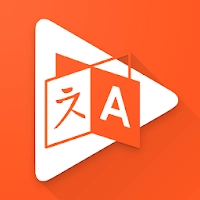


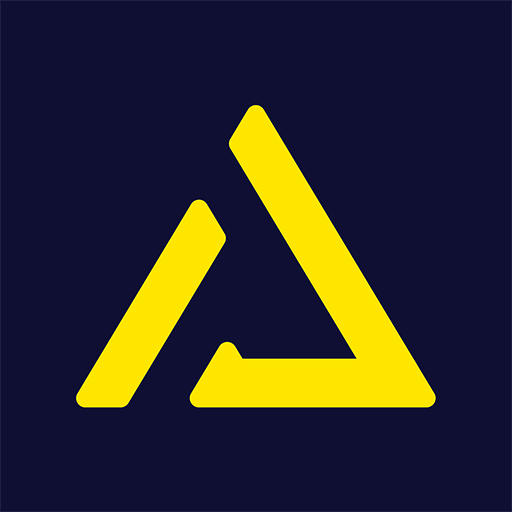







![Business of Loving [v0.12.5i] [Dead End Draws]](https://imgs.96xs.com/uploads/18/1719555107667e5423ef803.jpg)












